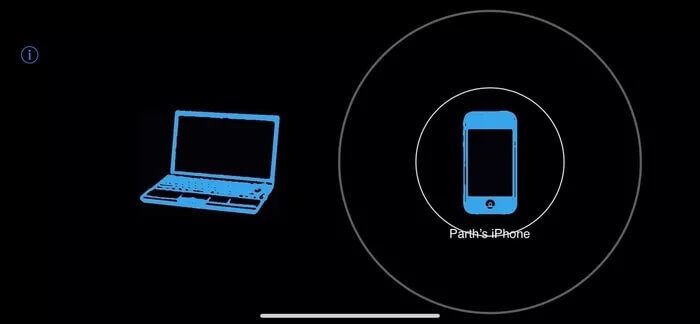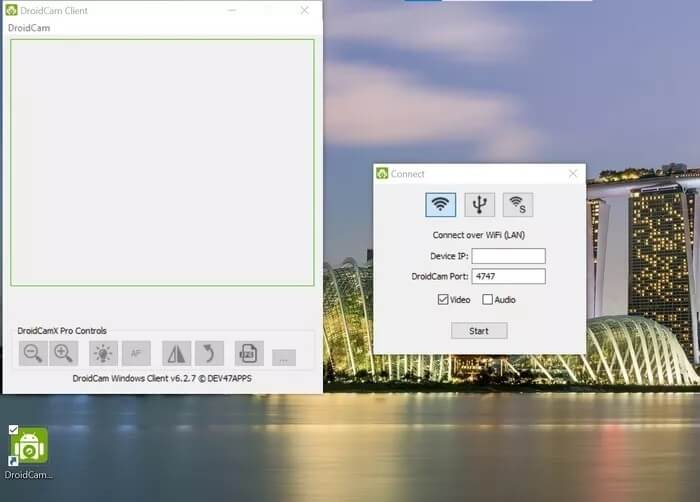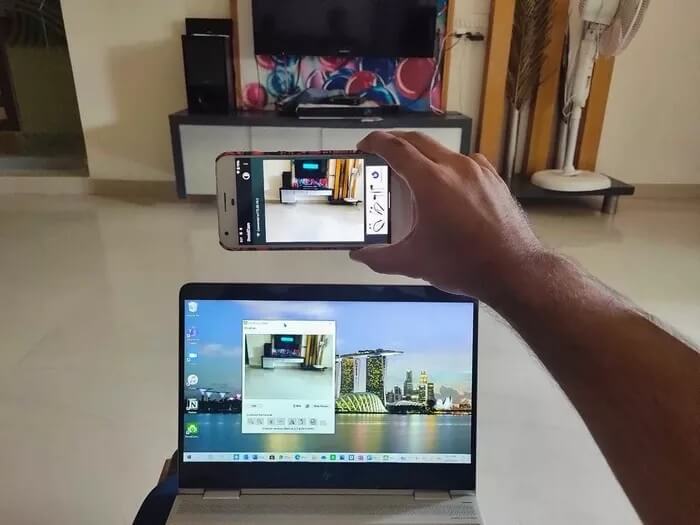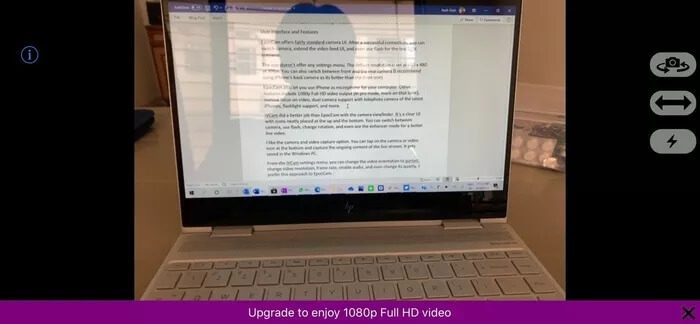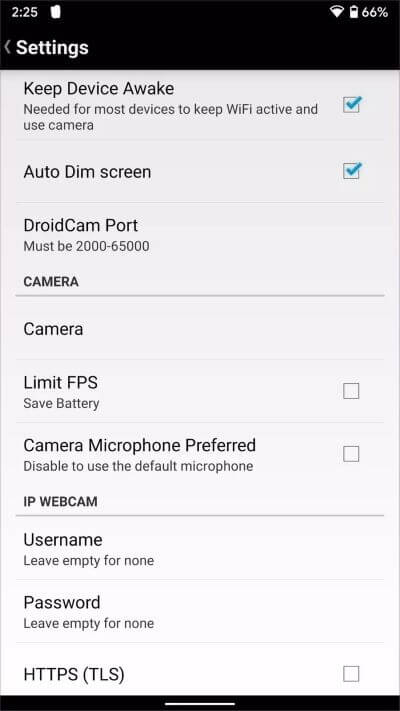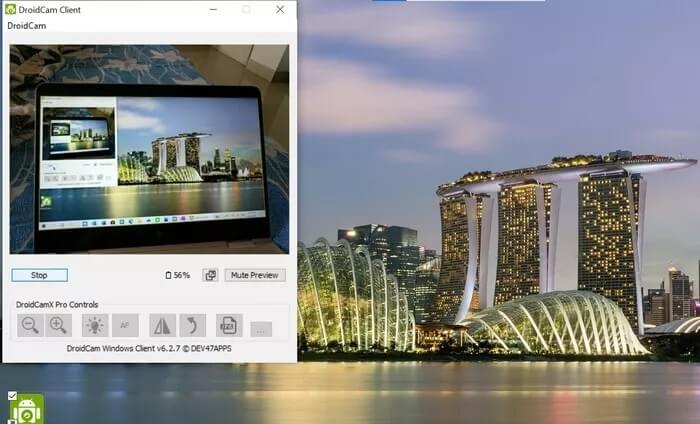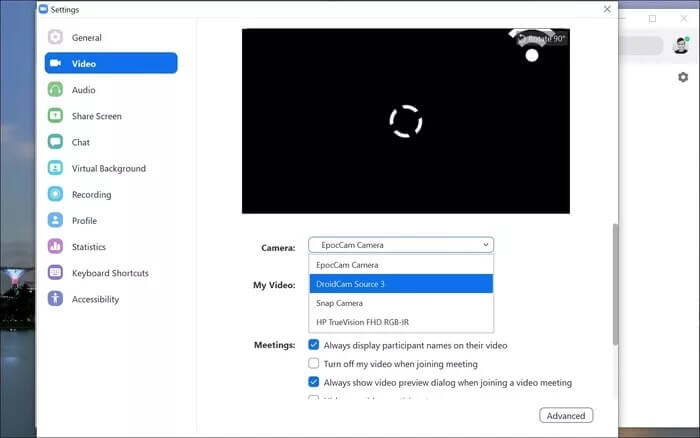EpocCam مقابل DroidCam: أي تطبيق كاميرا ويب أفضل على Windows
أدى الزناد المفاجئ في العمل من المنزل إلى زيادة الطلب على الملحقات مثل الميكروفونات ومكبرات الصوت وكاميرات الويب وحامل الكمبيوتر المحمول وسماعات الرأس اللاسلكية والمزيد. معظمها إما نفد المخزون أو بتكلفة 2x / 3x من السعر الأصلي. تلك الموجودة في المخزون لديها أكثر من أسبوعين من وقت التسليم ، وهو ليس مثاليًا للمستخدم النهائي. من بين جميع منتجات الأجهزة ، يمكنك استبدال كاميرا الويب والميكروفون بهاتفك الذكي باستخدام تطبيقات وخدمات مثل EpocCam و iVCam و DroidCam و iCam.

من بينها ، يعد EpocCam و DroidCam اثنين من أفضل التطبيقات لتحويل هاتفك إلى كاميرا ويب على جهاز الكمبيوتر أو جهاز Mac. يقدم كلا التطبيقين وظائف كافية في الإصدار المجاني لتمكنك من اختبار الأشياء قبل الدفع مقابل ميزات متميزة.
يمكنك أيضًا استخدام هذه التطبيقات ككاميرا افتراضية في تطبيقات مكالمات الفيديو مثل Skype و Zoom و Microsoft Teams و Google Meet. في هذا المنشور ، سنقوم بمقارنة EpocCam و DroidCam ونستنتج أي خدمة أفضل لك لتحويل هاتفك الذكي إلى كاميرا ويب على Windows.
توافر على المنصات المختلفة
EpocCam متاح في كل مكان. تقدم Kinoni (الشركة التي تقف وراء EpocCam) خدماتها على iOS و Android و Mac و Windows. يمكنك أيضًا تثبيت برامج تشغيل EpocCam ذات الصلة لتمكين الخدمة في تطبيقات مكالمات الفيديو.
يمكن الوصول إلى DroidCam على iOS و Android و Windows. بمعنى ، إذا كنت تخطط لاستخدام DroidCam مع Mac ، فأنت محظوظ هنا. للمقارنة في هذا المنشور ، سنستخدم هاتف Android (Pixel XL) وكمبيوتر محمول يعمل بنظام Windows (HP Spectre x360).
ملاحظة: ننصحك بقراءة سياسة الخصوصية لهذه التطبيقات والبرامج. وثانيًا ، ستتطلب هذه التطبيقات إذنًا للكاميرا والميكروفون لتعمل بشكل صحيح ، لذلك يجب عليك منح هذه الأذونات للسماح لها بالعمل بشكل صحيح.
الإعداد
يعد الإعداد السلس ضروريًا لهذه التطبيقات. بعد عدة محاولات فاشلة للإعداد ، قد يثبط المستخدم عن استخدام هذه التطبيقات في المستقبل. EpocCam لها اليد العليا في هذه المنطقة. دعني أشرح لماذا.
أولاً ، تحتاج إلى تنزيل تطبيق EpocCam على Android و Windows. تأكد من أن كلا الجهازين متصلان بشبكة Wi-Fi نفسها وافتح التطبيق على الهاتف. انتقل الآن إلى Windows PC وافتح تطبيق عارض EpocCam.
ستكتشف EpocCam الاتصال ، وستعرض في وقت قصير الخلاصة من كاميرا الهاتف إلى كمبيوتر محمول يعمل بنظام Windows. هذا هو. لا يلزم معرف أو كلمة مرور.
ملاحظة: ستقوم EpocCam تلقائيًا بتثبيت تطبيق عارض EpocCam على جهازك عند تنزيل برامج التشغيل الخاصة به لنظام التشغيل Windows.
بالنسبة إلى DroidCam ، افتح التطبيق على الهاتف أولاً. ستعرض DroidCam رقم Wi-Fi IP ورقم منفذ DroidCam. دونها.
انتقل مرة أخرى إلى جهاز Windows الخاص بك وافتح عميل DroidCam. أضف عنوان IP للجهاز ومعرف منفذ DroidCam ، وحدد الفيديو والصوت ، وابدأ الاتصال. يمكنك أيضًا استخدام كابل بيانات USB لتوصيل هاتفك بالكمبيوتر المحمول / Windows.
واجهة المستخدم والمميزات
تقدم EpocCam واجهة مستخدم بسيطة لتغيير الكاميرا ، وتوسيع تغذية الفيديو ، واستخدام خيارات الفلاش أثناء مكالمات الفيديو.
لا يقدم التطبيق أي قائمة إعدادات. تم ضبط الدقة الافتراضية على 640 × 480 بمعدل 30 إطارًا في الثانية (إصدار مجاني). يمكنك أيضًا التبديل بين الكاميرا الأمامية والخلفية (أوصي باستخدام الكاميرا الخلفية للهاتف الذكي).
تتيح لك EpocCam أيضًا استخدام ميكروفون الهاتف كميكروفون افتراضي لجهاز الكمبيوتر الخاص بك. يمكن أن يكون مفيدًا عندما يتوقف ميكروفون الكمبيوتر المحمول عن العمل. تتضمن الميزات الأخرى إخراج فيديو عالي الدقة 1080 بكسل (الوضع الاحترافي ، والمزيد حول ذلك لاحقًا) ، والتركيز اليدوي على الفيديو ، ودعم الكاميرا المزدوجة مع الكاميرا المقربة لأحدث أجهزة iPhone ، ودعم مصباح يدوي ، والمزيد.
لا تسمح لك DroidCam بتغيير الكاميرا أثناء البث المباشر. ومع ذلك ، يمكنك اللعب باستخدام توازن اللون الأبيض ، والتعرض ، ومقاومة التكتل أثناء البث المباشر.
قبل بدء البث على DroidCam ، يمكنك النقر على القائمة أعلاه والتعمق في الإعدادات. يتيح لك التطبيق تغيير الكاميرا (الخلفية أو الأمامية) ويسمح لك باستخدام هاتفك كميكروفون أثناء مكالمات الفيديو.
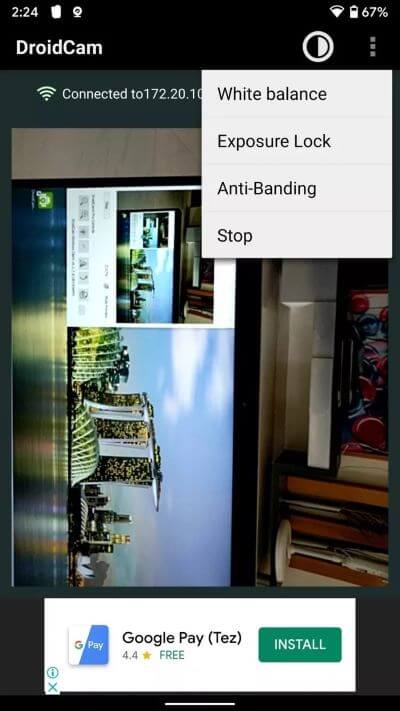
تطبيق المعرض للـ Windows مليء بالخيارات. يمكنك التكبير / التصغير وتدوير خلاصة الجهاز واستخدام تغيير تركيز الفيديو.
تكامل مع تطبيقات الطرف الثالث
مع الاتجاه المتزايد لـ Zoom و Microsoft Teams و Skype ، قد ترغب في استخدام هذه التطبيقات الكاميرا الافتراضية أثناء الاجتماعات. يتيح لك EpocCam و DroidCam استخدام الخدمة كخلاصة الفيديو الافتراضية في تطبيقات مكالمات الفيديو هذه.
بالنسبة إلى Zoom ، افتح تطبيق Windows ، وانتقل إلى الإعدادات> الفيديو> الكاميرا ، واضبط إما EpocCam أو DroidCam على أنها الكاميرا الافتراضية. بالنسبة إلى Microsoft Teams ، افتح التطبيق ، وانتقل إلى الإعدادات> الصوت والفيديو> الفيديو ، وقم بتعيين تحديد هذه التطبيقات.
DroidCam لديه قيود. لن يعمل مع التطبيقات من متجر Windows أو تطبيقات Metro. على سبيل المثال ، لا يعمل تطبيق DroidCam مع تطبيق Skype من متجر Windows. سيعرض تطبيق Skype خيار EpocCam ، لكنه لن يعرض DroidCam. لذلك ، سيكون عليك تنزيل تطبيق سطح المكتب من الويب.
السعر
تطبيق EpocCam مجاني للاستخدام. الإصدار المجاني يقتصر على إخراج دقة الفيديو 640 × 480. كما يأتي مع الإعلانات والعلامات المائية. يمكنك شراء النسخة المدفوعة بسعر 8 دولارات ، مما يضاعف إخراج الفيديو إلى الوضوح العالي الكامل ، ويسمح لك باستخدام مصباح يدوي وإزالة الإعلانات.
DroidCam مجاني في الغالب ، ولكن إذا كنت ترغب في التخلص من الإعلانات واستخدام وظائف إضافية مثل التدوير والتركيز التلقائي والفلاش ، يمكنك الحصول على تطبيق DroidCamX مقابل 4 دولارات. إنها عملية شراء لمرة واحدة.
استخدم هاتفك ككاميرا ويب
يعد كل من Droidcam و EpocCam تطبيقات ممتازة لتحويل هاتفك إلى كاميرا ويب على Windows. تقدم EpocCam المزيد من الوظائف ، ولكنها في نفس الوقت وراء جدار الحماية. يوفر DroidCam معظم الميزات مجانًا ، ولكن مرة أخرى ، لن يعمل على Mac. أما الآن ، فأنا ألتزم بـ EpocCam. ماذا عنك؟ الصوت قبالة في قسم التعليقات أدناه.